Manual del usuario de Numbers para iPad
- Te damos la bienvenida
-
- Introducción a Numbers
- Introducción a las imágenes, gráficas y otros objetos
- Crear una hoja de cálculo
- Abrir hojas de cálculo
- Evitar cambios por accidente
- Personalizar plantillas
- Usar hojas
- Deshacer o rehacer cambios
- Guardar tu hoja de cálculo
- Buscar una hoja de cálculo
- Eliminar una hoja de cálculo
- Imprimir una hoja de cálculo
- Cambiar el fondo de la hoja
- Copiar texto y objetos entre apps
- Introducción a la pantalla táctil
- Usar Apple Pencil con Numbers
- Usar VoiceOver para crear una hoja de cálculo
- Copyright
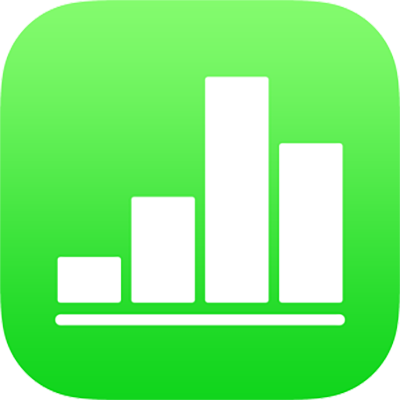
Cambiar las líneas de cuadrícula y los colores de una tabla en Numbers en el iPad
Puedes cambiar el aspecto de una tabla cambiando el contorno de la tabla, mostrando u ocultando las líneas de cuadrícula y usando colores de fila alternativos.
También puedes agregar un borde alrededor de la hoja. Consulta Agregar un borde alrededor de una hoja.
Cambiar el contorno y las líneas de cuadrícula de la tabla
Toca la tabla y selecciona
 .
.Toca Tabla y realiza cualquiera de las siguientes operaciones:
Mostrar el contorno: activa “Contorno de tabla”.
Cambiar las líneas de cuadrícula: toca Cuadrícula y después toca para activar o desactivar las cuadrículas.
Si no ves estas opciones, desliza hacia arriba desde la parte inferior de los controles.
Cambiar el borde y el fondo de las celdas de una tabla
Puedes cambiar el borde y el fondo de cualquier selección de celdas de una tabla que no use categorías.
Selecciona las celdas que quieres cambiar.
Toca
 , selecciona Celda y realiza una de las siguientes operaciones:
, selecciona Celda y realiza una de las siguientes operaciones:Cambiar el borde: toca “Borde de celda” y luego toca una disposición de borde para seleccionar a qué líneas quieres dar formato. Toca “Estilos de borde” y luego selecciona un estilo de borde. De forma alternativa, utiliza los controles que se muestran debajo de “Borde de celda” para definir tu propio estilo.
Consejo: para seleccionar varios bordes disposición, toca una disposición y luego toca sin soltar más disposiciones.
Cambiar el fondo: toca “Relleno de celda”, selecciona un tipo de relleno y elige una opción. Consulta Rellenar objetos con color o una imagen en Numbers en el iPad.
Alternar los colores de las filas
Toca la tabla y selecciona
 .
.Toca la tabla y activa “Filas alternas”.
Los colores de las filas no se alternan para las columnas de encabezado. Las columnas de encabezado tienen su propio aspecto basado en el estilo de tabla que selecciones.